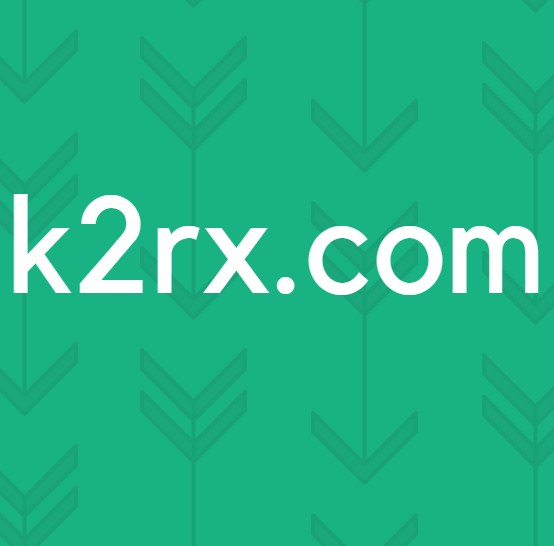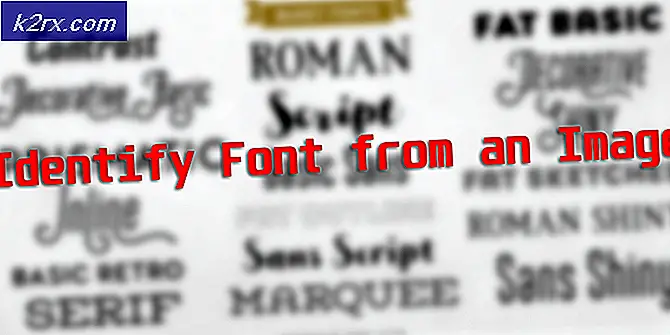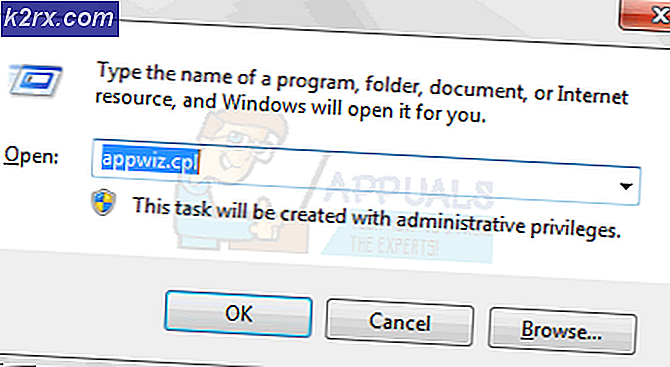Fix: TouchWiz Home telah berhenti
Selama bertahun-tahun, Samsung telah mengambil banyak panas dari pengguna yang marah karena suite aplikasi bloatware mereka yang berlebihan. Di atas itu, peluncur adat mereka ( TouchWiz rumah ) tertinggal dalam hal stabilitas dan kecepatan.
Samsung flagships memiliki kekuatan pemrosesan dan sumber daya sistem yang cukup untuk mencapai tolok ukur yang solid meskipun diseret ke bawah oleh seluruh rangkaian bloatware yang tidak perlu (sebagian besar) dan peluncur yang memiliki batasan yang jelas. Namun, jika kami menurunkan lini produk Samsung dalam kisaran rendah hingga menengah, jelas bahwa kinerja mereka sangat dipengaruhi oleh bloatware dan instabilitas peluncur.
TouchWiz adalah antarmuka pengguna sentuh depan milik Samsung. Meskipun mungkin tampak efisien dengan sumber daya sistem karena desainnya yang sederhana, sayangnya bukan itu masalahnya. Selain menuntut lebih banyak sumber daya daripada peluncuran Android, ia memiliki beberapa kelemahan desain yang sering membuatnya tertinggal dan menjadi tidak responsif.
Jika Anda adalah pemilik Samsung, ada kemungkinan besar Anda sudah familiar dengan kesalahan penghentian kekuatan TouchWiz . Kesalahan ini tidak terbatas pada satu model Samsung tertentu dan dapat ditemukan di semua perangkat yang berjalan dengan antarmuka sentuh ini, meskipun frekuensinya lebih kecil pada flagships. Untuk sebagian besar, ada dua variasi kesalahan TouchWiz. Sayangnya, TouchWiz Home telah berhenti dan Sayangnya, TouchWiz telah berhenti.
Terlepas dari pesan kesalahan yang Anda dapatkan, akar penyebab untuk kedua masalah kurang lebih sama:
- TouchWiz glitches dengan data lama dan cache setelah pembaruan OS.
- TouchWiz membutuhkan lebih banyak sumber daya sistem dan menjadi tidak responsif.
- Aplikasi pihak ketiga yang bertentangan.
- Widget yang tidak berfungsi menyebabkan TouchWiz dipaksa berhenti.
- Ketidakmampuan untuk mengalokasikan sumber daya yang cukup untuk gerakan dan gerakan.
Sekarang kita tahu penyebabnya, mari kita lihat bagaimana Anda bisa membuat kesalahan hilang. Untuk memastikan Anda mencakup semua aspek pemecahan masalah, ikuti metode di bawah ini hingga Anda menemukan solusi yang sesuai untuk Anda.
Metode 1: Menghapus data dan cache untuk TouchWiz Home
Sebagian besar produsen membuat perangkat mereka untuk menghapus data cache dari versi sebelumnya setelah memperbarui sistem operasi Android, tetapi tidak Samsung. Banyak pengguna telah melaporkan bahwa antarmuka TouchWiz mereka telah mulai menampilkan kesalahan setelah meng-upgrade versi Android ke Lollipop, Marshmallow, atau Nougat .
Selain dari kesalahan yang dipicu oleh pembaruan sistem, TouchWiz dapat rusak karena akumulasi data cache. Selain membuat peluncur Anda tidak dapat mengikuti tindakan Anda, TouchWiz mungkin menjadi tidak responsif dan menampilkan Sayangnya, TouchWiz Home telah berhenti kesalahan. Indikator lain yang jelas bahwa Anda perlu menghapus cache dari TouchWiz adalah jika kesalahan ditampilkan ketika Anda mencoba untuk memindahkan aplikasi di dalam antarmuka TouchWiz.
Terlepas dari gejala perangkat Anda, langkah-langkah berikut selalu merupakan tindakan logis pertama. Inilah yang perlu Anda lakukan:
- Di layar beranda Anda, ketuk pada panel Apps untuk memperluasnya.
- Buka Pengaturan> Aplikasi dan ketuk Manajer Aplikasi .
- Gesek dari kiri ke kanan untuk masuk ke layar Semua aplikasi .
- Gulir ke bawah dan ketuk pada rumah TouchWiz .
- Ketuk Clear Cache, lalu ketuk Clear Data . Jika Anda tidak dapat menemukan dua opsi, lihat di dalam folder Storage . Jika Anda menggunakan Mode Mudah, ulangi langkah-langkah ini dengan TouchWiz Easy home .
Catatan: Perlu diingat bahwa ini akan menghapus layar beranda khusus Anda, tetapi Anda masih dapat menemukannya di galeri Anda. - Mulai ulang perangkat Anda dan lihat apakah masalah ini berulang.
Metode 2: Nonaktifkan Motions & Gestures
Motions dan gesture dikenal untuk kesalahan dalam beberapa versi antarmuka TouchWiz. Meskipun ini kurang umum pada model-model terbaru, iterasi Samsung lama yang memiliki spesifikasi sederhana akan sering menghadapi masalah ini. Itu bahkan lebih benar dengan perangkat yang menjalankan versi Android lebih lama dari Marshmallow.
- Di layar beranda Anda, ketuk pada laci Aplikasi untuk meluaskannya.
- Pergi ke Pengaturan dan ketuk pada Motions & Gestures.
- Secara sistematis menonaktifkan setiap gerakan dan gerakan yang ada di sana.
- Restart ponsel Anda dan lihat apakah pesan kesalahan muncul kembali.
Metode 3: Soft Reset perangkat Anda
Jika Anda sudah membersihkan cache dan menonaktifkan gerakan & isyarat tanpa hasil, mari kita asumsikan kesalahan muncul sebagai akibat dari kesalahan perangkat lunak. Seringkali, pengaturan ulang lunak yang diikuti dengan menguras daya listrik yang tersimpan akan menyegarkan memori ponsel Anda dan kesalahan akan berhenti muncul. Tergantung pada bagaimana perangkat Anda dibangun, langkah-langkahnya sedikit berbeda.
Jika Anda memiliki perangkat dengan baterai yang dapat dilepas, inilah yang perlu Anda lakukan:
- Lepaskan penutup belakang dan keluarkan baterai saat perangkat sedang berjalan.
- Tetap tahan tombol daya selama lebih dari 30 detik. Ini akan menguras sisa listrik dari berbagai komponen kapasitor, memaksa penyegaran memori.
- Pasang kembali baterai dan hidupkan kembali telepon Anda.
Jika Anda bekerja dengan model Samsung yang lebih baru yang tidak memiliki casing belakang yang dapat dilepas (S7 atau S7 Edge), inilah yang harus Anda lakukan:
- Saat perangkat Anda aktif, tekan dan tahan tombol Daya selama sekitar 10 detik. Ini akan memicu reset lunak.
Catatan: Pengaturan ulang lunak tidak akan menghapus data pribadi Anda. - Nyalakan kembali ponsel Anda. Android Anda akan boot dan aplikasi Anda akan dioptimalkan ulang.
Metode 4: Mengubah skala Animasi
Dalam beberapa kasus, membuat TouchWiz mengkonfigurasi ulang skala animasinya mungkin menghilangkan pesan kesalahan. Salah satu hal yang dapat Anda lakukan adalah mengubah skala animasi. Begini caranya:
TIP PRO: Jika masalahnya ada pada komputer Anda atau laptop / notebook, Anda harus mencoba menggunakan Perangkat Lunak Reimage Plus yang dapat memindai repositori dan mengganti file yang rusak dan hilang. Ini berfungsi dalam banyak kasus, di mana masalah ini berasal karena sistem yang rusak. Anda dapat mengunduh Reimage Plus dengan Mengklik di Sini- Buka Pengaturan dan cari opsi Pengembang .
- Jika Anda tidak dapat menemukan entri yang disebut opsi Pengembang, gulir ke bawah dan ketuk pada Tentang perangkat .
- Ketuk info Sofware .
- Ketuk pada Build number sebanyak 7 kali, sampai Anda mendapatkan pesan yang mengatakan Anda adalah seorang pengembang .
- Kembali ke Pengaturan dan ketuk pada opsi Pengembang .
- Gulir ke bawah sampai ke kategori Menggambar .
- Sedikit mengubah nilai skala Window Animation, skala animasi Transisi dan skala durasi Animator . Untuk menghindari perubahan gerakan perangkat Anda melalui layar terlalu banyak, saya sarankan meningkatkannya dengan 0, 5x .
- Nyalakan ulang perangkat Anda dan lihat apakah kesalahan hilang.
Metode 5: Beralih ke mode Mudah
Mode Mudah dirancang untuk merampingkan pengalaman pengguna lebih jauh dengan menghapus beberapa fitur rumit yang mungkin mengacaukan layar dan menambah kebingungan. Beberapa pengguna telah melaporkan bahwa beralih ke Mode Mudah dan beralih kembali ke mode standar akan menghapus Sayangnya, TouchWiz Home telah berhenti. Begini caranya:
- Buka Pengaturan, gulir ke bawah ke tab Pribadi dan ketuk pada mode Mudah .
- Alihkan mode dari Mode Standar ke Mode Mudah .
- Jelajahi menu untuk sementara dan mulai ulang perangkat Anda.
- Setelah restart, kembali ke Pengaturan> Mode Mudah dan atur ke mode Standar .
Metode 6: Menghilangkan konflik perangkat lunak
Jika metode di atas tidak membuat kesalahan hilang, bisa jadi antarmuka TouchWiz bertentangan dengan aplikasi pihak ke-3 yang baru-baru ini Anda instal. Kemungkinan hal ini terjadi bahkan lebih tinggi jika Anda memiliki peluncur pihak ke-3 yang tidak aktif atau aplikasi papan klip seperti Clipboard yang Ditingkatkan .
Cara yang jelas untuk menentukan apakah TouchWiz Home bertentangan dengan aplikasi pihak ketiga adalah untuk mem-boot perangkat Anda dalam mode Aman . Saat berada dalam Mode Aman, perangkat Anda akan dihentikan dari memuat aplikasi dan proses pihak ke-3, jadi jika kesalahan tidak terulang jelaslah bahwa konflik perangkat lunak pihak ketiga harus disalahkan. Inilah yang perlu Anda lakukan:
- Tekan dan tahan tombol daya.
- Ketuk dan tahan Daya Nonaktif.
- Saat muncul pesan Reboot to Safe Mode, ketuk OK .
- Perangkat Anda akan dimulai ulang dalam Mode Aman . Ikon Safe Mode harus ditampilkan di sudut kiri bawah.
- Jelajahi menggunakan antarmuka TouchWiz dan lihat apakah kesalahan hilang.
Jika kesalahan muncul kembali ke Metode 7. Namun, jika kesalahan hilang, saatnya untuk mencari tahu aplikasi atau widget mana yang menyebabkan masalah. Begini caranya:
- Buka Pengaturan> Manajer aplikasi dan geser ke tab Diunduh .
- Mulailah dengan menghapus peluncur khusus dan widget yang mungkin ada di sistem Anda.
- Copot pemasangan aplikasi clipboard dan paket ikon.
- Pikirkan saat kesalahan pertama kali muncul dan hapus aplikasi yang mungkin telah Anda pasang selama periode tersebut.
- Nyalakan ulang perangkat Anda. Itu harus boot dalam mode normal. Konfirmasikan ini dengan memeriksa apakah ikon Safe Mode hilang dari sudut kiri bawah.
Metode 7: Menghapus partisi cache
Jika Anda telah sampai sejauh ini tanpa hasil, saatnya untuk menerapkan perbaikan universal yang memecahkan sebagian besar gangguan terkait perangkat lunak. Jika pesan TouchWiz berasal dari firmware Samsung, menghapus partisi cache mungkin membuatnya hilang.
Prosedurnya mungkin sedikit berbeda dari perangkat ke perangkat, tetapi untuk sebagian besar, langkah-langkah untuk menghapus partisi cache sama di sebagian besar perangkat Samsung. Jika langkah-langkah yang dijelaskan di bawah tidak akan membawa Anda ke dalam pemulihan sistem Android, lakukan pencarian online tentang cara menghapus partisi cache + * YourModel *
- Matikan perangkat Anda sepenuhnya.
- Tekan dan tahan tombol Volume Naik + tombol Daya.
- Lepaskan kedua tombol saat Anda melihat layar Android.
- Layar selanjutnya akan membawa Anda ke Mode Recovery .
- Gunakan tombol volume untuk menavigasi ke bawah ke Wipe Cache Partition .
- Dengan Penghapusan Cache Partition disorot, ketuk tombol daya untuk memilihnya.
- Tunggu prosesnya selesai. Anda akan tahu itu sudah siap ketika Anda meminta perangkat untuk reboot.
- Tekan tombol Daya untuk reboot dan tunggu perangkat Anda dihidupkan ulang.
Metode 8: Melakukan Master Reset
Sekarang kami telah membakar hampir semua perbaikan yang tersedia, ada satu hal yang dapat Anda lakukan sebelum mengirim ponsel Anda untuk flash ulang. Pengaturan ulang pabrik akan mengembalikan telepon Anda ke status pabriknya. Dalam banyak kasus, ini akan membuat TouchWiz melanjutkan fungsi normalnya.
Sebelum Anda melewatinya, penting untuk menyadari bahwa pengaturan ulang pabrik akan menghapus data pribadi dan informasi akun Anda yang tidak ada di kartu SD Anda. Demi menghindari kehilangan data yang tidak perlu, langkah-langkah di bawah ini akan termasuk membuat cadangan. Inilah yang perlu Anda lakukan:
- Buka Pengaturan dan gulir ke bawah ke Cadangkan & Setel Ulang .
- Jika Cadangkan, data saya dinonaktifkan, aktifkan, dan tunggu pencadangan baru dibuat.
- Gulir ke bawah dan ketuk Reset Data Pabrik .
- Konfirmasikan dengan mengetuk Reset Phone .
- Tunggu prosesnya selesai. Perangkat Anda akan melakukan booting ulang pada akhirnya.
TIP PRO: Jika masalahnya ada pada komputer Anda atau laptop / notebook, Anda harus mencoba menggunakan Perangkat Lunak Reimage Plus yang dapat memindai repositori dan mengganti file yang rusak dan hilang. Ini berfungsi dalam banyak kasus, di mana masalah ini berasal karena sistem yang rusak. Anda dapat mengunduh Reimage Plus dengan Mengklik di Sini